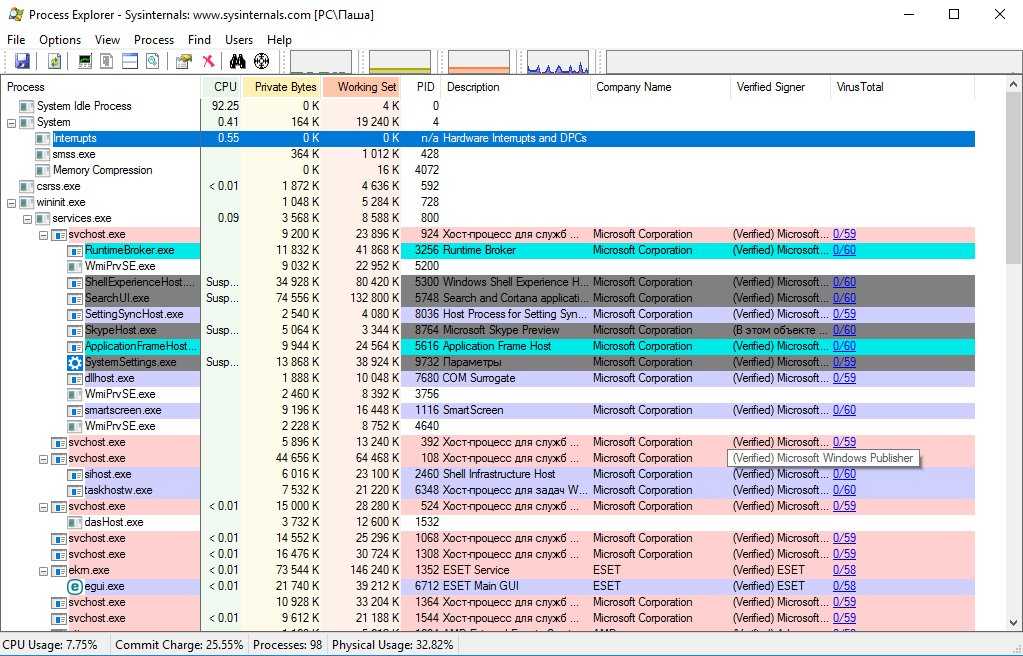Regsvr32 in Windows
Regsvr32.exe is included in Microsoft IE 3.0 or later, Windows 95 OSR2 or later and Windows NT 4.0 Service Pack 5. Regsvr32.exe is either installed in System folder of (Windows Me / Windows 98/Windows 95) or System32 (Windows NT/Windows XP/Windows Vista/Windows 7) folder.
Regsvr32 Command and Usage
1. RegSvr32.exe command-line options:
Regsvr32 ] dllname
2. Parameters:
- /u : It will unregister the file.
- /s : Runs regsvr32 silently and does not display any message boxes.
- /n : doesn’t call DllRegisterServer. This option should be used with /i.
- /i :cmdline : It calls DllInstall passing it an optional . When used with /u, it calls dll uninstall.
- dllname: Specifies the name of the dll file that will be registered.
For example, to manually register and unregister a DLL file shm.dll, we can do the following in CMD:
- regsvr32 shm.dll for registering a file.
- regsvr32 /u shm.dll for uninstalling a file.
Regsvr32.exe Error Messages
1. List of error messages caused by Regsvr32.exe in Windows Vista or later
The following list contains RegSvr32 error messages and possible causes:
- The command-flag “”%1″” is not valid. Please review the command usage and try again.
- This command is only valid if a Microsoft Visual Studio OLE Custom Control project is opened.
- To register a module, you must provide a binary name.
- The command OleInitialize failed to run. Your computer might be low on memory. Close any open programs and then try again.
- The module “”%1″” failed to load.\n\n Make sure the binary is stored at the specified path or debug it to check for problems with the binary or dependent .DLL files.\n\n%2.
- The module “”%1″” was loaded but the entry-point %2 was not found.\n\nMake sure that “”%1″” is a valid DLL or OCX file and then try again.
- The module “”%1″” was loaded but the call to %2 failed with error code %3.\n\nFor more information about this problem, search online using the error code as a search term.
- The module “”%1″” may not compatible with the version of Windows that you’re running. Check if the module is compatible with an x86 (32-bit) or x64 (64-bit) version of regsvr32.exe.
2. List of error messages caused by Regsvr32.exe in OS prior to Windows Vista
The following list contains RegSvr32 error messages and possible causes:
- Unrecognized flag: /invalid_flag.
- No DLL name specified.
- Dllname was loaded, but the DllRegisterServer or DllUnregisterServer entry point was not found.
- Dllname is not an executable file and no registration helper is registered for this file type.
- Dllname was loaded, but the DllRegisterServer or DllUnregisterServer entry point was not found.
- Dllname is not self-registerable or a corrupted version is in memory.
- OleInitialize failed (or OleUninitialize failed).
- LoadLibrary(“Dllname”) failed. GetlastError returns 0x00000485.
- LoadLibrary(“Dllname”) failed. GetLastError returns 0x00000002.
- LoadLibrary(“dskmaint.dll”) failed. GetLastError returns 0x000001f.
- DllRegisterServer (or DllUnregisterServer)in Dllname failed. Return code was: string.
Информация о файле regsvr.exe
Процесс Avast Antivirus Installer или Microsoft Corparation принадлежит программе Avast Free Antivirus от AVAST Software (www.avast.com).
Описание: regsvr.exe не является важным для Windows и часто вызывает проблемы. Файл regsvr.exe находится в папке C:\Windows\System32.
Известны следующие размеры файла для Windows 10/8/7/XP 650,241 байт (16% всех случаев), 650,752 байт и .
Нет информации о создателе файла. Это не файл Windows. Процесс загружается во время процесса загрузки Windows (Смотрите ключ реестра: Run, Winlogon\Shell, DEFAULT\Run).
Приложение не видно пользователям. Находится в папке Windows, но это не файл ядра Windows.
Regsvr.exe способен записывать ввод данных, мониторить приложения и манипулировать другими программами.
Поэтому технический рейтинг надежности 85% опасности.
Рекомендуем: Выявление проблем, связанных с regsvr.exe
- Если regsvr.exe находится в подпапках «C:\Users\USERNAME», тогда рейтинг надежности 83% опасности. Размер файла 686,975 байт (25% всех случаев), 6,511,616 байт и .
Процесс начинает работать вместе с Windows (Смотрите ключ реестра: Run, Winlogon\Shell, DEFAULT\Run).
Это не системный процесс Windows. Нет информации о создателе файла. Приложение не видно пользователям.
Regsvr.exe способен манипулировать другими программами, записывать ввод данных и мониторить приложения. - Если regsvr.exe находится в подпапках «C:\Program Files», тогда рейтинг надежности 36% опасности. Размер файла 1,422,720 байт (50% всех случаев) или 1,360,376 байт.
У процесса нет видимого окна. Это не файл Windows. Сертифицировано надежной компанией.
Regsvr.exe способен мониторить приложения. Вы можете удалить программу Avast Free Antivirus, или попросить поставщика программного обеспечения о поддержке. Нажмите на Avast Free Antivirus в Панели управления Windows (раздел Программы и компоненты) для удаления.
Могу ли я удалить или удалить regsvr32.exe?
Не следует удалять безопасный исполняемый файл без уважительной причины, так как это может повлиять на производительность любых связанных программ, использующих этот файл. Не забывайте регулярно обновлять программное обеспечение и программы, чтобы избежать будущих проблем, вызванных поврежденными файлами. Что касается проблем с функциональностью программного обеспечения, проверяйте обновления драйверов и программного обеспечения чаще, чтобы избежать или вообще не возникало таких проблем.
Согласно различным источникам онлайн,
6% людей удаляют этот файл, поэтому он может быть безвредным, но рекомендуется проверить надежность этого исполняемого файла самостоятельно, чтобы определить, является ли он безопасным или вирусом. Лучшая диагностика для этих подозрительных файлов — полный системный анализ с , Если файл классифицирован как вредоносный, эти приложения также удалят regsvr32.exe и избавятся от связанных вредоносных программ.
Однако, если это не вирус, и вам нужно удалить regsvr32.exe, вы можете удалить боковую панель Windows со своего компьютера, используя программу удаления, которая должна находиться по адресу: C: \ Program Files \ Windows Sidebar \ uninst.exe. Если вы не можете найти его деинсталлятор, то вам может понадобиться удалить боковую панель Windows, чтобы полностью удалить regsvr32.exe. Вы можете использовать функцию «Установка и удаление программ» на панели управления Windows.
1. в Меню Пуск (для Windows 8 щелкните правой кнопкой мыши в нижнем левом углу экрана), нажмите Панель управления, а затем под Программы:o Windows Vista / 7 / 8.1 / 10: нажмите Удаление программы.o Windows XP: нажмите Установка и удаление программ.
2. Когда вы найдете программу Windows Sidebarщелкните по нему, а затем:o Windows Vista / 7 / 8.1 / 10: нажмите Удалить.o Windows XP: нажмите Удалить or Изменить / Удалить вкладка (справа от программы).
3. Следуйте инструкциям по удалению Windows Sidebar.
Regsvr32.exe file information
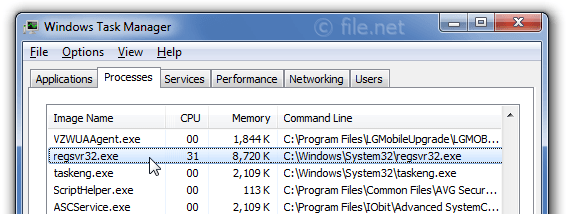 Regsvr32.exe process in Windows Task Manager
Regsvr32.exe process in Windows Task Manager
The process known as Microsoft Register Server belongs to software Microsoft Windows Operating System by Microsoft (www.microsoft.com).
Description: Regsvr32.exe is an important part of Windows, but often causes problems. Regsvr32.exe is located in a subfolder of C:\Windows—in most cases C:\Windows\SysWOW64\.
Known file sizes on Windows 10/11/7 are 14,848 bytes (51% of all occurrences), 20,480 bytes and .
It is a Windows system file. Regsvr32.exe is a Microsoft signed file. The program is not visible.
Regsvr32.exe is able to monitor applications and manipulate other programs.
Therefore the technical security rating is 3% dangerous, but you should also take into account the user reviews.
Recommended: Identify regsvr32.exe related errors
- If regsvr32.exe is located in the C:\Windows\System32 folder, the security rating is 2% dangerous. The file size is 14,848 bytes (48% of all occurrences), 11,776 bytes and .
Regsvr32.exe is a Microsoft signed file. The program is not visible. The file is a Windows system file.
Regsvr32.exe is able to manipulate other programs and monitor applications. - If regsvr32.exe is located in the C:\Windows folder, the security rating is 72% dangerous. The file size is 266,424 bytes (50% of all occurrences) or 45,752 bytes.
The application has no file description. The program is not visible. The file is located in the Windows folder, but it is not a Windows core file. Regsvr32.exe is not a Windows core file.
External information from Paul Collins:
«WUx_RegSvr»: x is any number??
Почему «зависает» и оказывает повышенную нагрузку
Чаще всего проблема вызвана неправильной работой программ. Также нарушения в их работе могут быть вызваны, например, антивирусом (особенно актуально при использовании нелицензионного ПО). Решается ситуация соответствующе: нужно устранить причину. Если таковая неизвестна, можно сначала попробовать очень простой, но при этом не слишком эффективный способ – запустить ОС в безопасном режиме и подождать некоторое время, после чего перезагрузиться в обычный.
Если есть подозрения, что проблема в защитных программах, то их можно временно отключить. Утилиту, ставшую причиной повышенной нагрузки, можно попробовать перезапустить или заново установить. Также возможна нестабильная работа какого-либо драйвера.
Определить, что именно стало причиной проблемы, можно с помощью специальной утилиты «Process Explorer». Выглядит она следующим образом:
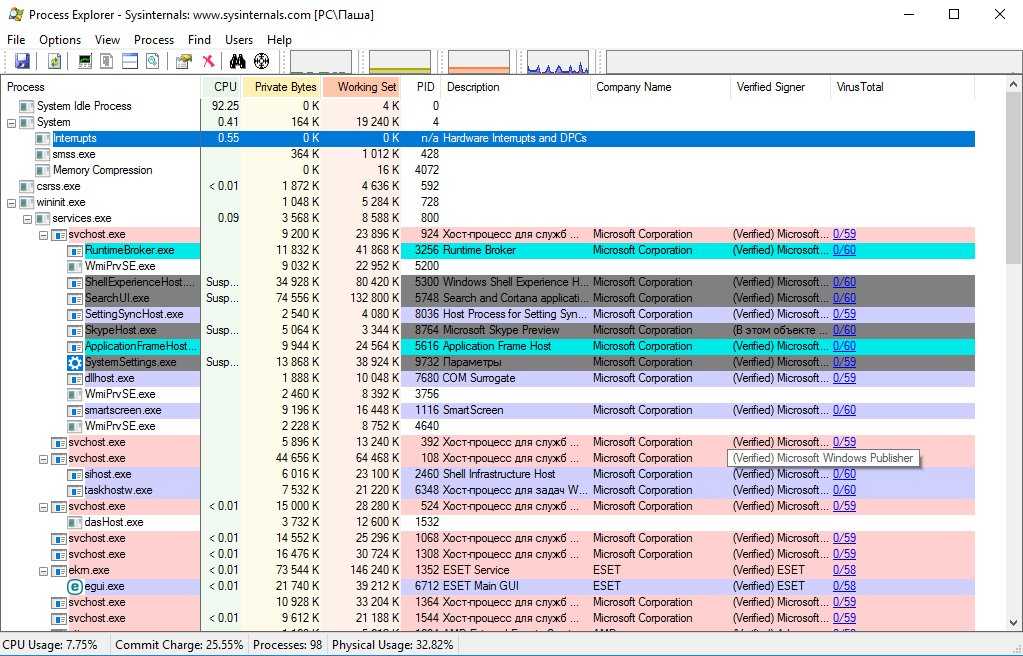
Скачать приложение можно с официального сайта Microsoft, так что оно полностью безопасно
Далее необходимо обратить внимание на левую часть окна. В ней будут процессы (следует отметить, что некоторые из них можно открыть, как папку, и обнаружить там еще целый перечень процессов)
Найти нужный можно, посмотрев список процессов, которые оказывают самую большую нагрузку.
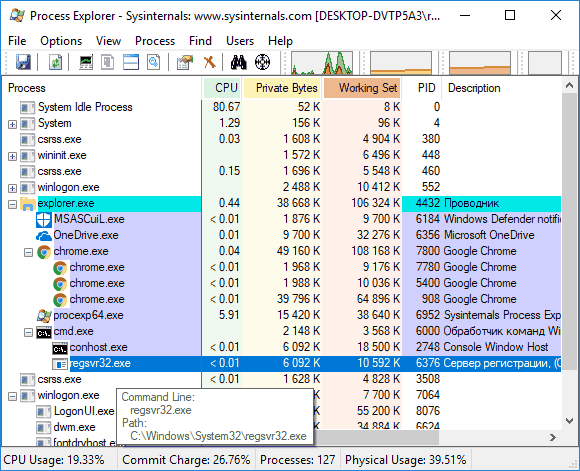
Процесс «regsvr32.exe» обычно находится внутри другого процесса, так что важно не забывать на значок плюса около подозрительных пунктов. Наведя курсор на процесс и задержав его, можно увидеть основную информацию, такую как расположение файла и, в некоторых случаях, используемую папку DLL
Вторую можно просто ввести в интернете, чтобы узнать, кто же на самом деле «виновник».
Может ли быть вирусом
Очень редко под названием данного системного процесса скрывается вредоносное ПО. Самый яркий признак его наличия – неправильное расположение файла. По умолчанию все процессы находятся в следующей папке:

Узнать расположение можно либо с помощью утилиты, указанной выше, либо с помощью диспетчера задач. Во втором случае требуется лишь кликнуть по процессу ПКМ и выбрать пункт с подходящим названием.
Системные процессы необходимы для стабильной работы ОС, поэтому их ни в коем случае нельзя удалять
Однако важно понимать, что в норме они не должны оказывать существенной нагрузки и вызывать у пользователя дискомфорт. Проблемы с данным процессом чаще всего вызваны установочными программами, антивирусами
В редких случаях это могут оказаться драйвера или вирусы.
Как исправить regsvr32.exe
Аккуратный и опрятный компьютер — это один из лучших способов избежать проблем с боковой панелью Windows. Это означает выполнение сканирования на наличие вредоносных программ, очистку жесткого диска cleanmgr и ПФС / SCANNOWудаление ненужных программ, мониторинг любых автозапускаемых программ (с помощью msconfig) и включение автоматических обновлений Windows. Не забывайте всегда делать регулярные резервные копии или хотя бы определять точки восстановления.
Если у вас возникла более серьезная проблема, постарайтесь запомнить последнее, что вы сделали, или последнее, что вы установили перед проблемой. Использовать resmon Команда для определения процессов, вызывающих вашу проблему. Даже в случае серьезных проблем вместо переустановки Windows вы должны попытаться восстановить вашу установку или, в случае Windows 8, выполнив команду DISM.exe / Online / Очистка-изображение / Восстановить здоровье, Это позволяет восстановить операционную систему без потери данных.
Обновлено в июле 2023 г.:
Мы рекомендуем вам попробовать это новое программное обеспечение, которое исправляет компьютерные ошибки, защищает их от вредоносных программ и оптимизирует производительность вашего ПК. Этот новый инструмент исправляет широкий спектр компьютерных ошибок, защищает от таких вещей, как потеря файлов, вредоносное ПО и сбои оборудования.
- Шаг 1: (Windows 10, 8, 7, XP, Vista — Microsoft Gold Certified).
- Шаг 2: Нажмите «Начать сканирование”, Чтобы найти проблемы реестра Windows, которые могут вызывать проблемы с ПК.
- Шаг 3: Нажмите «Починить все», Чтобы исправить все проблемы.
Загрузите или переустановите regsvr32.exe
Вход в музей Мадам Тюссо не рекомендуется загружать файлы замены exe с любых сайтов загрузки, так как они могут сами содержать вирусы и т. д. Если вам нужно скачать или переустановить regsvr32.exe, то мы рекомендуем переустановить основное приложение, связанное с ним Windows Sidebar.
Информация об операционной системе
Ошибки regsvr32.exe могут появляться в любых из нижеперечисленных операционных систем Microsoft Windows:
- Windows 10
- Windows 8.1
- Windows 7
- Windows Vista
- Windows XP
- Windows ME
- Windows 2000
How to Register Unregister a DLL File With regsvr32.exe
Glowimages/Getty Images
Windows
-
Guides & Tutorials
-
System & Security
-
Customizing
-
File & Folder Management
-
Users & Accounts
-
Drivers & Hardware
-
Drive Management
-
-
Basics
-
Installing & Upgrading
-
Tips & Tricks
-
Key Concepts
by
Tim Fisher
Tim Fisher has 30+ years’ professional technology support experience. He writes troubleshooting content and is the General Manager of Lifewire.
Updated June 02, 2019
regsvr32 is a command-line tool in Windows that stands for Microsoft Register Server. It’s used to register and unregister Object Linking and Embedding (OLE) controls like .DLL files and ActiveX Control .OCX files.
When regsvr32 registers a DLL file, information about its associated program files is added to the Windows Registry. It’s those references that other programs can access in the registry to understand where the program data is and how to interact with it.
You may need to register a DLL file if you’re seeing a DLL error on your computer. We explain how to do that below.
How to Register and Unregister a DLL File
If the references in the Windows Registry that refer to the DLL file are somehow removed or corrupted, programs that need to use that DLL file may stop working. It’s when this association with the registry is broken that a DLL file should be registered.
Registering a DLL file is typically accomplished by reinstalling the program that registered it in the first place. Sometimes, however, you may have to register the DLL file yourself manually, via the Command Prompt.
See our article on how to open Command Prompt if you’re not sure how to find it.
This is the correct way to structure a regsvr32 command:
regsvr32 ]
For example, you’d enter this first command to register a DLL file named myfile.dll, or the second to unregister it:
regsvr32 myfile.dllregsvr32 /u myfile.dll
Other parameters you can use with regsvr32 can be seen on Microsoft’s Regsvr32 page.
Not all DLLs can be registered by just entering the command above into a Command Prompt. You might need to first close down the service or program that’s using the file.
How to Fix Common Regsvr32 Errors
Here’s one error you might see when trying to register a DLL file:
The module was loaded but the call to DllRegisterServer failed with error code 0x80070005.
This is typically a permission issue. If running an elevated Command Prompt still doesn’t let you register the DLL file, the file itself might be blocked. Check the Security section of the General tab in the file’s Properties window.
Another possible issue could be that you don’t have the correct permissions to use the file.
A similar error message is worded like the one below. This error typically means that the DLL is not being used as a COM DLL for any application on the computer, which means there is no need to register it.
The module was loaded but the entry-point DllRegisterServer was not found.
Here’s another regsvr32 error message:
The module failed to load. Make sure the binary is stored at the specified path or debug it to check for problems with the binary or dependent .DLL files.
That particular error might be due to a missing dependency, in which case you can use the Dependency Walker tool to see a list of all the dependencies that the DLL file requires as one may be missing that you need to have in order for the DLL to register correctly.
Also, make sure that the path to the DLL file is spelled right. The syntax of the command is very important; an error may be thrown if it’s not entered correctly. Some DLL files may need to have their location surrounded in quotes like «C:\Users\Admin User\Programs\myfile.dll».
Where Is Regsvr32.exe Stored?
32-bit versions of Windows (XP and newer) add the Microsoft Register Server tool to the %systemroot%\System32\ folder when Windows is first installed.
64-bit versions of Windows store the regsvr32.exe file not only there but also in %systemroot%\SysWoW64\.
Continue Reading
Почему не получается зарегистрировать .dll и как это исправить?
Существует несколько причин, из-за которых не получается зарегистрировать скачанную библиотеку:
- данный элемент был зарегистрирован ранее – требуется исправление или удаление данного файла;
- скачанный элемент оказался пустым или несовместимым с действующей операционной системой;
- элемент не имеет функции регистрации или не предназначен для этого.
Инструмент требуется скачать с официального источника (например, с сайта разработчика ОС). Чтобы процедура сработала, необходимо поместить файл в специальную папку, а затем выполнять указанные инструкции.
При использовании устройства на базе операционной системы Windows могут возникать различные неполадки. Для исправления неисправности «Модуль загружен» используют Командную строку или функционал инструмента «Выполнить»
Важно использовать проверенные продукты и ресурсы сети, работать через профиль Администратора для выполнения нужных действий
Best practices for resolving regsvr32 issues
A clean and tidy computer is the key requirement for avoiding problems with regsvr32. This means running a scan for malware, cleaning your hard drive using 1cleanmgr and 2sfc /scannow, 3uninstalling programs that you no longer need, checking for Autostart programs (using 4msconfig) and enabling Windows’ 5Automatic Update. Always remember to perform periodic backups, or at least to set restore points.
Should you experience an actual problem, try to recall the last thing you did, or the last thing you installed before the problem appeared for the first time. Use the 6resmon command to identify the processes that are causing your problem. Even for serious problems, rather than reinstalling Windows, you are better off repairing of your installation or, for Windows 8 and later versions, executing the 7DISM.exe /Online /Cleanup-image /Restorehealth command. This allows you to repair the operating system without losing data.
To help you analyze the regsvr32.exe process on your computer, the following programs have proven to be helpful: ASecurity Task Manager displays all running Windows tasks, including embedded hidden processes, such as keyboard and browser monitoring or Autostart entries. A unique security risk rating indicates the likelihood of the process being potential spyware, malware or a Trojan. BMalwarebytes Anti-Malware detects and removes sleeping spyware, adware, Trojans, keyloggers, malware and trackers from your hard drive.
Сервер регистрации Microsoft regsvr32.exe грузит процессор
Бывает такое, да. Время от времени каждый пользователь сталкивается с тем, что какой-то системный процесс начинает капризничать и нагружать ресурсы вашего компьютера. Regsvr32.exe – не исключение. Если вы ощутили просадку производительности, увеличение температуры процессора и шума вентилятора, значит какой-то процесс сильнее грузит ваш CPU. Им может быть Сервер регистрации Microsoft.
Обратите внимание, что удалить Сервер регистрации Microsoft нельзя – это стандартная часть операционной системы, необходимая для корректной работы Windows. Вы не сможете удалить ее или отключить, но можете найти причину, из-за которого regsvr32.exe ведет себя неподобающим образом
Первым делом используйте универсальное решение всех проблем – перезагрузку. Возможно, вы имеете дело с банальным багом, который исчезнет после запуска Windows «с нуля». Если перезагрузка не помогла и процесс далее нагружает ресурсы компьютера, значит какое-то приложение обращается к серверу регистрации для работы с DLL-библиотекой или другим компонентом. Зависание, системный сбой или простой баг, может быть причиной того, что обращение не выполнилось, что в свою очередь приводит к постоянной нагрузке.
Именно из-за этого не стоит пытаться убить сам regsvr32.exe. Он сам по себе не виноват в высоких нагрузках. Причиной является приложение, которое выполняет обращение, поэтому надо найти эту программу и попытаться решить возникшие в ней неполадки.
Поскольку в стандартном Диспетчере задач мало подробностей обо всех процессах, вам понадобится использовать разработанную Microsoft утилиту Process Explorer. Ее можно загрузить из официального сайта Microsoft.
- Скачайте Process Explorer из сайта Microsoft и запустите файл с разрядностью, соответствующей вашему компьютеру.
- В окне приложения появится список всех запущенных процессов. Поищите тот, что сильнее всего нагружает ваш процессор и разверните дерево вложенных процессов. Есть большая вероятность, что внутри вы найдете regsvr32.exe.
- Если процесс действительно числится в списке, значит именно это приложение вызывает аномальное поведение Сервера регистрации Microsoft. Теперь осталось найти конкретную библиотеку, из-за которой ваш компьютер терпит сильные нагрузки.
- Наведите курсор мыши на regsvr32.exe и на экране отобразится всплывающая подсказка с надписью “Command Line:”. Ниже будет отображаться название процесса и DLL-библиотеки. Именно она будет причиной нагрузки.
Когда вы определились с источником проблемы, надо искать способы ее решения. Мы можем предложить несколько различных вариантов. Не факт, что все они помогут. Windows – штука сложная и порой возникают проблемы, найти источник которых бывает очень сложно. Во многих случаях эти советы помогали исправить сильную нагрузку процессом regsvr32.exe, поэтому попробуйте все перечисленные варианты.
- Если вы можете идентифицировать программу в списке процессов, попробуйте ее закрыть или «снять задачу». Подождите несколько секунд после завершения работы приложения и понаблюдайте за нагрузкой на процессор. Запустите приложение снова и опять понаблюдайте. Если нагрузка снова возникла и не падает, попробуйте выключить приложение, удалить его (не забудьте сделать резервную копию при необходимости) и установить заново.
- Если идентифицировать приложение не удалось, введите в поиск в Интернете название DLL-библиотеки из Process Explorer. Неизвестный файл может быть связан с драйвером одного из устройств (видеокарта, к примеру). Если так, попробуйте обновить, переустановить или откатить этот драйвер, а затем снова понаблюдать за происходящем.
- Если Process Explorer наводит вас на установочный файл (особенно это актуально для неофициальных установщиков, взломанных приложений или приложений из неизвестных источников), попробуйте временно отключить антивирус. Часто антивирусы ругаются на взломанные или неподписанные файлы и препятствуют их регистрации в системе.
- Теоретически regsvr32.exe может быть вирусом, умело замаскированным под системный компонент. В таком случае проверьте расположение файла и его подписи. Если он расположен вне папки C:\Windows\System32, значит вы имеете дело с вредоносным ПО. В таком случае вам понадобятся услуги предпочитаемого вами антивируса.
- Еще один вариант – безопасная загрузка Windows. Она помогает не всегда, но тоже можно попытаться. Загрузитесь в безопасном режиме, подождите некоторое время и понаблюдайте за нагрузкой на процессор. После этого вернитесь в обычный режим работы Windows и снова понаблюдайте за поведением вашего компьютера.
Третий способ регистрации DLL
Этот способ, скорее всего, окажется более простым для рядового пользователя, поэтому начнем его рассматривать.
Вам необходимо всего-навсего открыть DLL-файл с помощью regsvr32.exe. Вот как это сделать:
- На нужном DLL-файле нажмите ПКМ.
- В меню выберите «Открыть с помощью…».
- В окошке найдите и нажмите кнопку «Обзор».
- Проложите путь к файлу regsvr32.exe, он находится в папке System32, которая находится в папке Windows на диске C.
- Нажмите «Открыть».
Вот и все, теперь вы знаете аж три способа, что нужно делать, когда появляется ошибка DLL.
Появляется сообщение, что не найден файл *.dll
(например,
VCompLib.dll
). При этом программа, естественно, не запускается.
Сообщения об ошибках могут быть разные (это
зависит в основном от того, на каком языке написана программа),
например: «Component «MSCOMM32.OCX» not correctly
registered: file is missing or invalid»
, или «Приложению
не удалось запуститься, поскольку MSVBVM50.DLL
не был найден. Повторная установка приложения может исправить эту
проблему»
, или «Runtime DLL/OCX File error»
. При этом может
появиться окно Помощника по совместимости программ
с сообщением
Эта программа требует отсутствующий компонент
Windows
.
Способы решения проблемы
Если возникают ошибки, связанные с файлами
*.dll
, необходимо:
1. Переустановить программу.
2. Если переустановка программы не
помогает, нужно проверить наличие в системе требуемых файлов.
Файлы *.dll
, как правило, должны
быть расположены в папке \Windows\System32
(реже – в
каталоге конкретной программы). Если файлы присутствуют, нужно
зарегистрировать их.
Если требуемых файлов нет, найдите их в
Интернете, скачайте и скопируйте в папку
\Windows\System32
и в каталог программы. Теперь нужно зарегистрировать их.
Как зарегистрировать файлы *.dll
Регистрация файлов *.dll
производится с помощью сервера регистрации regsvr32.exe
(дисковый
адрес которого – \Windows\System32
).
Рассмотрим способы регистрации:
1. Нажмите кнопку Пуск
;
– в текстовое поле Найти программы и
файлы
введите
regsvr32 имя_файла
–>
Enter
.
2. Нажмите кнопку Пуск
;
– в текстовое поле Найти программы и
файлы
введите cmd
;
– в появившемся перечне (под заголовком
Программы
) нажмите правой кнопкой
cmd.exe
;
– из контекстного меню выберите Запуск
от имени администратора
;
– введите пароль, если появится
соответствующий запрос;
– в открывшемся окне после приглашения системы введите
regsvr32 имя_файл
,
нажмите Enter
.
3. Если вы пользуетесь файловым менеджером
Total Commander
, то можно выполнить регистрацию файлов *.dll
с помощью командной строки Total Commander
.
Если регистрация файлов *.dll
прошла
успешно, появится окно
RegSvr32
с соответствующим сообщением, например: «Успешное выполнение DllRegisterServer в C:\WINDOWS\system32\msvbvm50.dll»
:
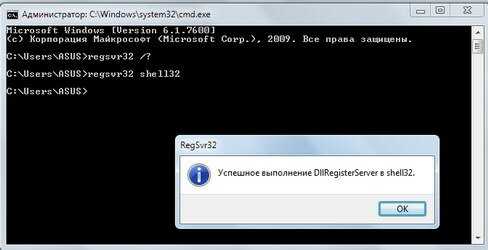
Примечания
1.
При регистрации файлов *.dll
происходит их запись в Реестр Windows
. При этом в ветке
создается соответствующий параметр REG_DWORD
со значением 1
.
2. Использование команды regsvr32
:
regsvr32 ]
DLL-файл
/u
– отменяет регистрацию DLL
;
/s
– «тихий» режим – окна сообщений
не отображаются;
/i
– вызывает DllInstall
,
передавая параметром необязательную строку_команд, при использовании с
ключом /u вызывает DLLUnInstall
;
С недавнего времени многие пользователи Windows 10/8/7 стали наблюдать возросшую нагрузку на процессор и диск из-за службы Regsvr32.exe, она же «Сервер регистрации Microsoft». Аномалию легко отследить через стандартный «Диспетчер задач». В статье мы подробно распишем, что такое Regsvr32, отчего он вызывает высокую нагрузку на систему и как отключить проблемный процесс.
Как именно Regsvr32.exe грузит процессор?
Если говорить про сам источник аномальной нагрузки, то им может быть любой DLL-файл, который «завис» и не может прогрузиться в системе. Чаще всего, проблема в фоновых программах, которые прописаны в автозагрузке, либо сбойных обновлениях безопасности.
Стоит отметить, что сам процесс Regsvr32.exe и раньше сбоил в Windows (7, 8 или 10), но проблема обрела массовый характер именно с начала 2018 года. Скорее всего это связано с тем, что компания Майкрософт начала тщательнее отслеживать компьютеры с устаревшей версией обновлений безопасности и в добровольно-принудительном порядке их устанавливать. В прошлом материале мы рассказывали про автоматическую загрузку программки Windows 10 Update Assistant, которая активирует обновление до версии 1709.